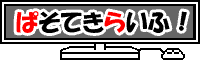 |
|
外字を活用する
|
5. 外字の修正、削除まず、修正する外字の「コードの選択」を行います。選択画面を表示するには、以下のどちらかの操作を行います。・メニューバー > 編集 > コードの選択 ・[Ctrl]+[O] 「F041](右側のパソコンの絵)を修正したいので、「F041]の四角をクリックして選択し、OKボタンをクリックします。下の画面は、「F041]を選択したところです。 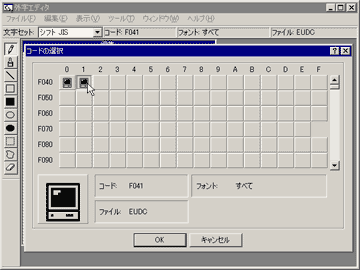 あとの操作は、作成するときと同じです。左のツールバーで機能を切り替えながら、書いたり消したり、外字の修正を行います。修正が終わったら、忘れずに保存しましょう。以下の画面は「画面の白い」パソコンの絵が完成したところです。 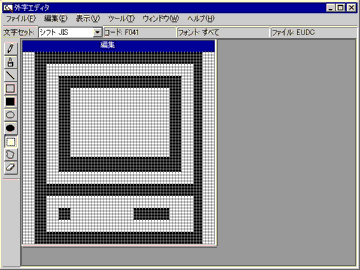 外字の削除の方法も、説明しておきましょう。操作の流れは、上記の修正と同じなので、簡単に書きます。「削除」という感覚とは、少し異なるかもしれません。 ・「コードの選択」で、削除したいコードを選ぶ ・全範囲を選択して[Delete]キーで黒い部分を全て消す (もちろん消しゴムツールで消してもかまいません) ・「同じコードで保存」する 以上が、削除操作です。 ただ、私は次のようにしています。 ・「コードの選択」で、空のコードを選ぶ ・「コードを変更して保存」 ・削除したいコードを選択して、空の文字で上書きする こちらの方が手間は少ない気がします。 さて、外字が2つ完成しました。外字エディタを閉じて、今作った外字を文書に入力してみましょう。 |
Copyright© 2004-2005 Towinda. All rights reserved.
